Oto świetne narzędzie, które pomoże użytkownikom systemu Windows zarządzać ich siecią lokalną. W tym sensie należy zauważyć, że ten program jest bardzo przydatny na komputerach podłączonych do różnych typów sieci w ciągu dnia. Typowym przykładem jest laptop, którego używamy w domu, w biurze lub gdy wybieramy się w podróż. Najnowsza wersja Prosta konfiguracja adresu IP pozwala nam zarządzać różnymi profilami sieciowymi z dodatkową zaletą, że jest darmowym programem dla systemu Windows. Chcesz wiedzieć, co możemy zrobić z tym programem i jak z niego korzystać?
Co możemy zrobić z prostą konfiguracją IP
Prosta konfiguracja adresu IP można zdefiniować jako mały program, który pozwala nam tworzyć różne profile sieciowe w systemie Windows, aby szybko i łatwo zmienić standardową konfigurację sieci Windows, bez konieczności robienia tego „ręcznie” w Panelu sterowania lub w sekcji „Sieć”. Windows 10 Zaletą tego programu jest unikanie klikania wielu okien systemowych. W ten sposób nie musimy wchodzić w ustawienia sieciowe i internetowe systemu Windows. Będziemy mogli bezpośrednio skonfigurować nasze opcje konfiguracji sieci TCP / IP v4.
Za pomocą tego programu użytkownik może skonfigurować profile z określonymi informacjami o sieci z adresami IP, maską podsieci, bramami i serwerami DNS. W przypadku najważniejszych funkcji Simple IP Config umożliwia:
- Zmień nasze ustawienia sieciowe.
- Zobacz aktualne ustawienia sieciowe.
- Może być sformatowany lub przenośny, na przykład z pamięci USB.
- Zajmuje mało miejsca, w rzeczywistości pobieranie nie przekracza 1 MB.
- Umożliwia łatwe zapisywanie i zmianę nieograniczonej liczby profili.
- Zawiera skróty klawiaturowe do prawie każdego zadania.
Instalacja programu
Czas zainstalować to bezpłatne narzędzie dla systemu Windows. Możesz pobrać Simple IP Config z github z zastaw te – wstrętny ten W tym przypadku wersja programu, z której będziemy korzystać, to wersja 2.9.3. Jak wspomniano wcześniej, mamy dwie wersje:
- Simple.IP.Config.2.9.3.exe : oznacza odinstalowaną wersję, którą można uruchomić bezpośrednio.
- Simple.Ip.Config.Setup.2.9.3.exe : tutaj program jest dostarczany z instalatorem, dzięki czemu program można zainstalować w wybranym przez nas folderze.
W naszym przypadku wybraliśmy wersję z instalacją. Po uruchomieniu programu pojawi się ten ekran, aby zainstalować program.
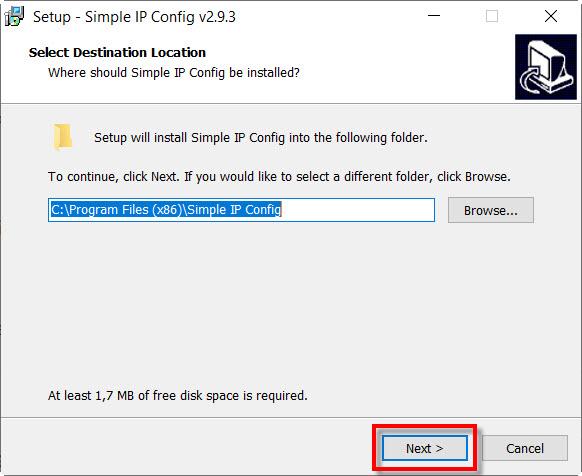
Tutaj musimy wybrać folder, w którym chcemy go zainstalować, a następnie kliknąć NASTĘPNY ten Instalacja nie wymaga złożoności i wszystko, co musisz zrobić, to postępować zgodnie z instrukcjami wyświetlanymi na ekranie. Gdy instalator zakończy instalację Simple IP Config, pojawi się następujący ekran:
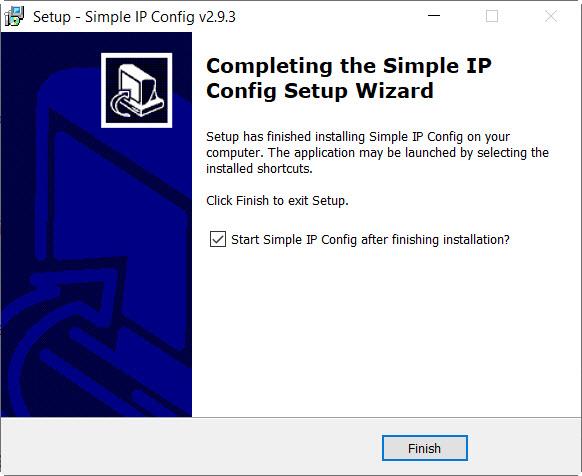
Oznacza to, że proces instalacji przebiegł pomyślnie i klikamy koniec kończyć się.
Jak utworzyć profil sieciowy za pomocą Simple IP Config 2.9.3
Przy pierwszym uruchomieniu programu pojawia się ekran podobny do tego:
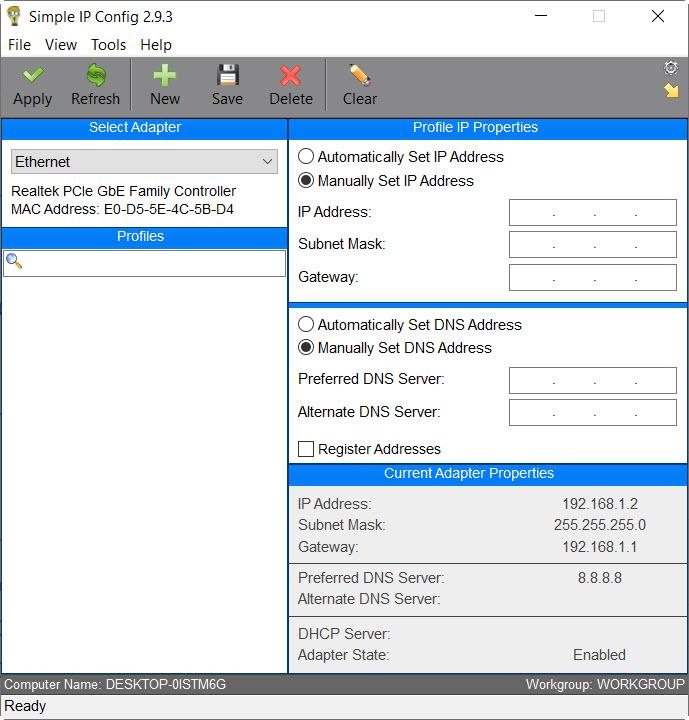
Na górze mamy wspólne sekcje dla prawie wszystkich programów, Plik , Wstęp , narzędzia itp. Pomoc ten Nie będę tego rozwijał, ponieważ większość głównych funkcji można wykonać za pomocą przycisków tuż poniżej, a mianowicie:
- Zastosować : Zastosuj zmiany w utworzonym przez nas profilu.
- zmodernizować : Aktualizuj dane konfiguracji sieci.
- + Nowość : Tworzy nowy profil sieciowy.
- Zarejestrować : aby zapisać zmiany.
- Usuwać : możemy go użyć do usunięcia utworzonego przez nas profilu.
- eliminacja : usuń konfigurację, jeśli chcesz utworzyć nową lub popełnić błąd.
Następnie tuż poniżej mamy lewą stronę:
- Wybierz adapter : tutaj musimy wybrać kartę sieciową Ethernet lub kartę Wi-Fi.
- Profil : Tutaj powstaną nasze profile.
Z drugiej strony we właściwym miejscu mamy:
- Właściwości profilu IP : gdzie dodamy lokalny adres IP, maskę podsieci i bramę.
- serwer DNS : tutaj umieścimy serwery Google DNS lub naszego ISP.
- Aktualne właściwości adaptera : Tutaj znajdują odzwierciedlenie bieżące ustawienia sieciowe.
Teraz nadszedł czas na utworzenie nowego profilu, więc klikamy przycisk + Nowość ten Wtedy nazwiemy to biurem, bo tam będziemy go używać.
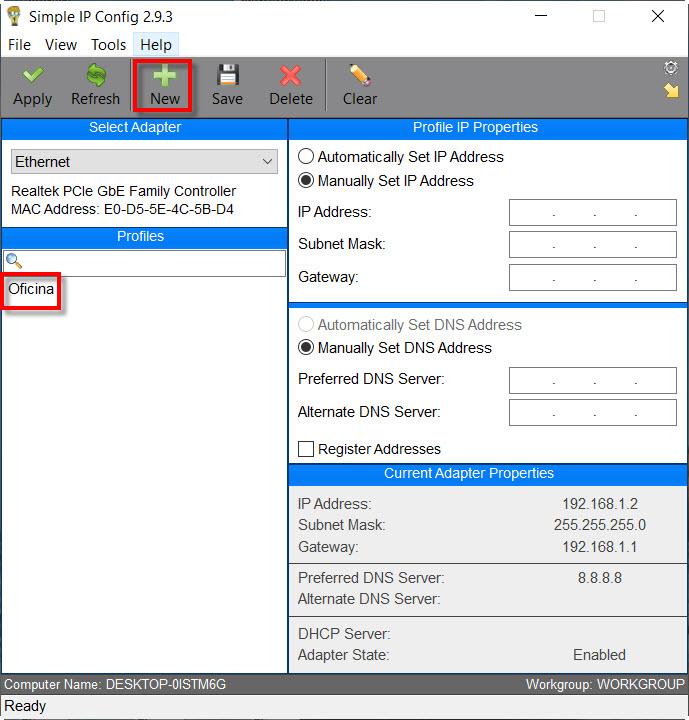
Następnie musimy wygodnie uzupełnić sekcje Właściwości IP ty Profil i serwer DNS ten
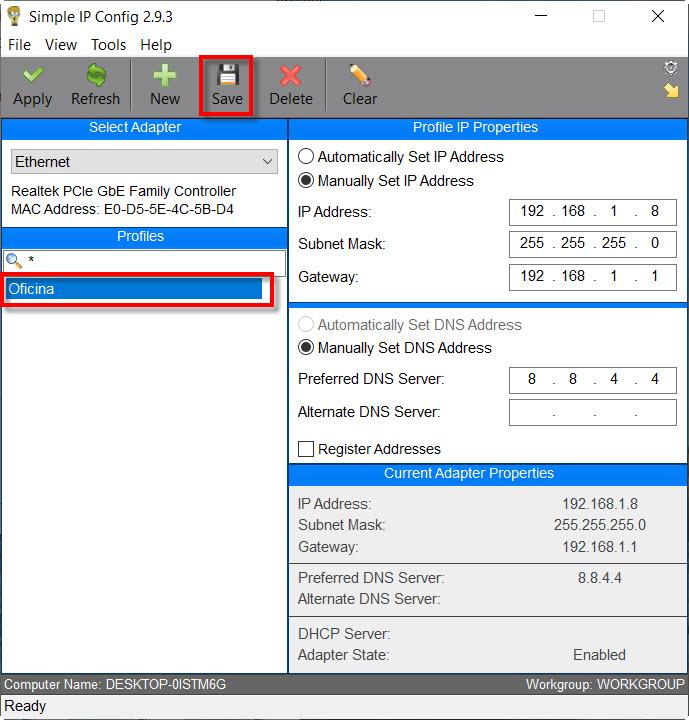
Następnym krokiem, który zrobimy, jest kliknięcie przycisku Zastosować i sprawdź, czy jesteśmy połączeni z internetem. Wreszcie, po sprawdzeniu, że wszystko działa poprawnie, nadszedł czas, aby zapisać profil Simple IP Config. Aby to zrobić, kliknij prawym przyciskiem myszy Office i kliknij przycisk Zarejestrować ten